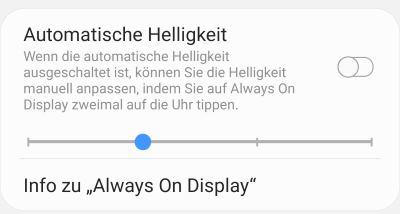Bei vielen Android-Smartphones ist heutzutage ein sogenannte Always-On-Display mit dabei. So kann man beispielsweise bei Geräten wie einem Samsung Galaxy S10 oder Galaxy S9 den Bildschirm dauerhaft eingeschaltet lassen und sich Informationen wie die Uhr und Benachrichtigungen einblenden lassen, ohne das Handy immer einschalten zu müssen. Das Always-On-Display ist auf geringen Akkuverbrauch optimiert und zieht bei den meisten Smartphones nicht einmal einen Prozent an Akku in der Stunde. Wem das Always-On-Display zu dunkel ist und man gerade bei Sonneneinstrahlung nur schlecht sehen kann, dann stellt sich die Frage, wie kann ich die Helligkeit verändern?
Helligkeit von Always-On-Display einstellen
Während die Helligkeit von dem Always-On-Display früher von der allgemeinen Helligkeitseinstellung übernommen wurde, kann man mit den neuen Android-Versionen die Einstellung selber ändern. Neben einer automatischen Helligkeit kann man auch eine bestimmte Helligkeitsstufe auswählen und festlegen. Die Einstellung findest Du folgendermaßen.
- Entsperre dein Handy, öffne die Einstellungen und wähle unter „Sperrbildschirm“ das „Always-On-Display“ aus.
- Im unteren Bereich findest Du die „Automatische Helligkeit“. Diese kannst Du aktiviert lassen oder aber auch deaktivieren und die Helligkeitsstufe manuell einstellen.
Helligkeit direkt auf dem Always on Display ändern
Es gibt übrigens ein nettes Feature bei dem AOD, denn wenn man die automatische Helligkeit aktiviert hat, dann kann man zwei mal auf die Sperrbildschirm-Uhr tippen und schon kann man das Always On Display über den dann angezeigten Schieberegler heller oder dunkler machen, je nachdem wie die Bildschirmhelligkeit aktuell eingestellt ist.